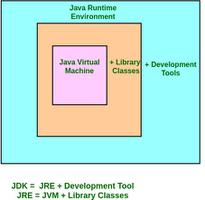苹果手机截屏快捷键,使用iPhone截屏的3种方法
根据苹果手机型号的不同,截取屏幕截图的步骤略有不同,但总是需要同时按下两个按钮。如果您因任何原因无法使用 iPhone 上的按钮,您可以使用名为 AssistiveTouch 的辅助功能,用一根手指捕获屏幕截图。
1.找到您想要截屏的图像、应用程序或网页。截屏时,截屏时屏幕上的所有内容都会被捕获在图像中。
如果您的苹果手机屏幕下方没有圆形主页按钮,请使用此方法。
2.同时按下侧面按钮和音量调高按钮。音量调高按钮位于手机左侧,侧边按钮位于右侧。当您将手指从按钮上松开时,屏幕将短暂闪烁白色。
3.点击屏幕截图的小版本进行编辑(可选)。捕获屏幕截图后,它的小版本将出现在左下角,并将保留几秒钟。如果您点击此预览,它将打开以在标记中进行编辑。
- 您可以拖动图像任意边缘上的栏以剪掉不需要的内容。
- 要绘图,请点击底部的任意绘图工具,点击圆圈以选择颜色,然后开始绘图。
- 完成屏幕截图编辑后,点击左上角的“完成” 。
4.在“照片”应用中查看您的屏幕截图。 为此,请点击“照片”应用程序(带有彩色花朵的白色图标),选择“相册”,然后选择“屏幕截图”文件夹。
如果您的 iPhone 有主页按钮
1.找到您想要截屏的图像、应用程序或网页。截屏时,截屏时屏幕上的所有内容都会被捕获在图像中。
- 如果您通过按 iPhone 屏幕底部中心部分的圆形按钮来解锁 iPhone 屏幕,请使用此方法。
- 如果您的 iPhone 表面底部没有圆形按钮,请使用此方法。
2.同时按下主页按钮和锁定按钮。如果您的 iPhone 是 iPhone 6 或更高版本,锁定按钮位于手机右侧。如果是早期型号,锁定按钮位于顶部。当您将手指从按钮上松开时,屏幕将短暂闪烁白色。
3.点击屏幕截图的小版本进行编辑(可选)。捕获屏幕截图后,屏幕左下角会出现一个小版本的屏幕截图,并会保留几秒钟。如果您点击此预览,它将打开以在标记中进行编辑。
- 您可以拖动图像任意边缘上的栏以剪掉不需要的内容。
- 要绘图,请点击底部的任意绘图工具,点击圆圈以选择颜色,然后开始绘图。
- 完成屏幕截图编辑后,点击左上角的“完成” 。
4.在“照片”应用中查看您的屏幕截图。 为此,请点击“照片”应用程序(带有彩色花朵的白色图标),选择“相册”,然后选择“屏幕截图”文件夹。
如果您无法使用 iPhone 上的按钮
1.打开 iPhone 的设置iPhone 设置应用程序图标。它是主屏幕上的灰色齿轮图标。如果您在那里没有看到它,您可以在应用程序库的“实用工具”文件夹中找到它。
- 此方法教您如何使用称为 AssistiveTouch 的辅助功能,该功能可以轻松地在按钮损坏或难以触及的 iPhone 上截取屏幕截图。
2.点击辅助功能。它位于第三组设置中。
3.点击触摸选项。它是“身体和运动”标题下的第一个选项。
4.点击辅助触摸。这是第一个选择。
5.点击“AssistiveTouch”开关将其打开iPhone 开机图标。这会在屏幕右侧添加一个小白点。
- 点击此点会打开一个菜单,其中包含多个快速访问功能。一旦您将截屏工具添加到此菜单中,就可以轻松地用一根手指截取屏幕截图。
- 如果您愿意,可以点击该点并将其拖动到屏幕上的其他位置。
6.点击自定义顶级菜单。它位于 AssistiveTouch 开关下方。
7.点击“6 个图标”旁边的+ 。它位于右下角。这会将“6 个图标”更改为“7 个图标”。
8.点击右上角的+ 。应用程序和功能的列表将会扩展。
9.选择屏幕截图并点击完成。这会将屏幕截图选项添加到屏幕上的菜单中。
- 您现在可以点击后退按钮退出菜单。
10.当您准备好截屏时,点击屏幕上的灰点。这将打开 AssistiveTouch 菜单,您现在将在其中看到屏幕截图选项。
11.点击屏幕截图以捕获屏幕截图。您可能需要向下滚动才能找到此选项。点击它会暂时从屏幕上删除 AssistiveTouch 窗口,然后拍摄 iPhone 屏幕内容的快照。
12.点击屏幕截图的小版本进行编辑(可选)。捕获屏幕截图后,它的小版本将出现在左下角,并将保留几秒钟。如果您点击此预览,它将打开以在标记中进行编辑。
- 您可以拖动图像任意边缘上的栏以剪掉不需要的内容。
- 要绘图,请点击底部的任意绘图工具,点击圆圈以选择颜色,然后开始绘图。
- 完成屏幕截图编辑后,点击左上角的“完成” 。
13.在“照片”应用中查看您的屏幕截图。 为此,请点击“照片”应用程序(带有彩色花朵的白色图标),选择“相册”,然后选择“屏幕截图”文件夹。
以上是 苹果手机截屏快捷键,使用iPhone截屏的3种方法 的全部内容, 来源链接: utcz.com/dzbk/923210.html